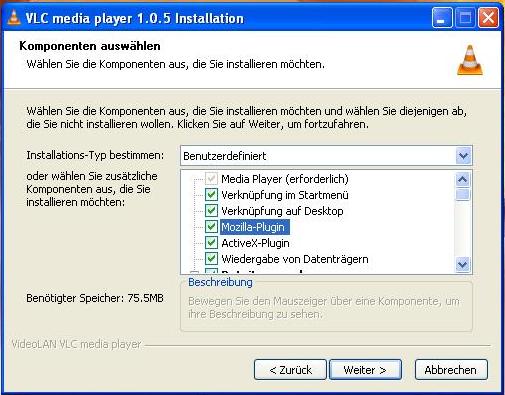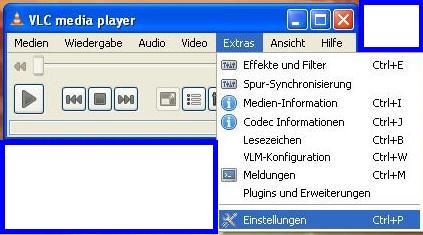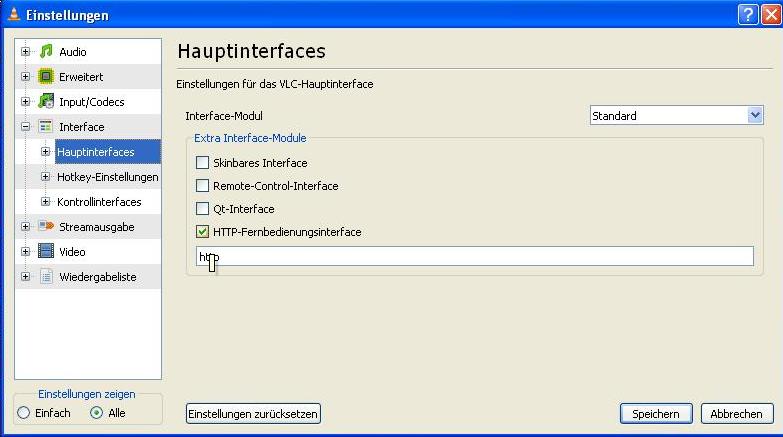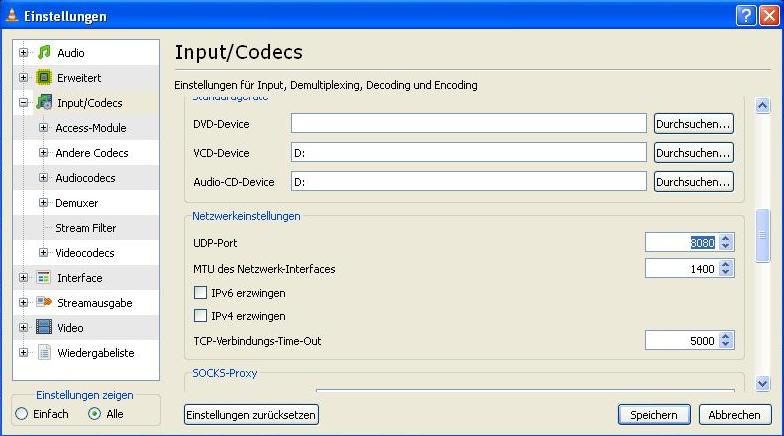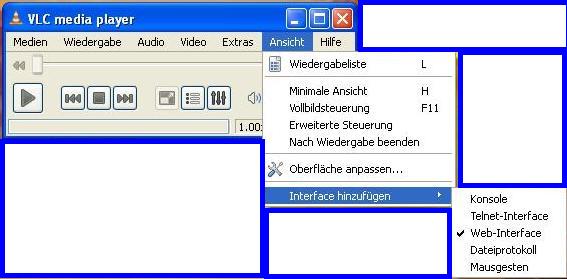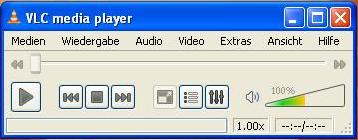VLC Player: Unterschied zwischen den Versionen
Rolli (Diskussion | Beiträge) Keine Bearbeitungszusammenfassung |
Rolli (Diskussion | Beiträge) Keine Bearbeitungszusammenfassung |
||
| (7 dazwischenliegende Versionen von 2 Benutzern werden nicht angezeigt) | |||
| Zeile 1: | Zeile 1: | ||
<div style="margin: 0; margin-top:10px; margin-right:10px; border: 1px solid #dfdfdf; padding: 0em 1em 1em 1em; background-color:# | [[Category:Sitemap]] | ||
{| width="100%" | |||
|style="vertical-align:top"| | |||
<div style="margin: 0; margin-top:10px; margin-right:10px; border: 1px solid #dfdfdf; padding: 0em 1em 1em 1em; background-color:#1B1C2D; align:right;"> | |||
<br> <font color="silver"></font> | |||
<center><font color="silver">[[Image:ZD-Logo.png]]</font></center> | |||
<font color="silver"><font color="silver"></font></font> | |||
<center><font color="silver"><font color="silver"><big>'''''Das Board mit Freiheiten'''''</big></font></font></center> | |||
---- | |||
<font color="silver"><font color="silver"><br></font></font> | |||
<div style="margin: 10px 10px 0pt 0pt; border: 10px solid rgb(0, 0, 0); padding: 0em; background-color: rgb(48, 49, 64);"> | |||
<font color="silver"><font color="silver"><font color="white"></font></font></font> | |||
<font color="silver"><font color="silver"><font color="white">Um Streamen von PC zu D-Boxen oder Dreamboxen zu können benötigt man den VLC Player.</font></font></font> | |||
<font color=silver> | <font color="silver"><font color="silver"><font color="white">Hier mal eine Beschreibung auf was man bei der Instalation zu beachten hat und die notwendigen Einstellungen dazu.</font></font></font> | ||
< | |||
<font color=silver> | <font color="silver"><font color="silver"><font color="white"><br></font></font></font> | ||
< | |||
< | <font color="silver"><font color="silver"><font color="white">Der Download vom [http://translate.google.de/translate?hl=de&sl=en&u=http://www.videolan.org/vlc/&ei=vYrhS9i0LpClsQbmjbEg&sa=X&oi=translate&ct=result&resnum=2&ved=0CBgQ7gEwAQ&prev=/search%3Fq%3Dvlc%2Bdownload%26hl%3Dde%26client%3Dfirefox-a%26hs%3DEDM%26rlz%3D1R1GGGL_de___DE356 <span style="color:#FFFF00;">VLC Player</span>] ist hier möglich. <strike></strike></font></font></font> | ||
<font | |||
<font color="silver"><font color="silver"><font color="white">Bei der Installation des VLC Players ist darauf zu achten, das das Mozilla Plugin mit installiert wird, also der Haken hier rein wie auf dem Bild.</font></font></font> | |||
<font color="silver"><font color="silver"><font color="white"></font></font></font> | |||
< | <font color="silver"><font color="silver"><font color="white">[[Image:VLC1.JPG]]</font></font></font> | ||
<font color="silver"><font color="silver"><font color="white"><br></font></font></font> | |||
<font color="silver"><font color="silver"><font color="white">Nun zu den Einstellungen im VLC Player.</font></font></font> | |||
<font color="silver"><font color="silver"><font color="white">Unter Extras und Einstellungen gehen wir wie folgt vor:</font></font></font> | |||
< | <font color="silver"><font color="silver"><font color="white"></font></font></font> | ||
<font color="silver"><font color="silver"><font color="white">[[Image:VLC2.JPG]]</font></font></font> | |||
<font color="silver"><font color="silver"><font color="white"></font></font></font> | |||
<font color="silver"><font color="silver"><font color="white">Als erstes klicken wir auf alle Einstellungen anzeigen dieses findet Ihr unten links.</font></font></font> | |||
<font color="silver"><font color="silver"><font color="white">Nun auf Interface und auf Hauptinterface und den Haken bei HTTP-Fernbedienungsinterface setzen.</font></font></font> | |||
<font color="silver"><font color="silver"><font color="white"></font></font></font> | |||
[[Image:VLC3.JPG]] | <font color="silver"><font color="silver"><font color="white">[[Image:VLC3.JPG]]</font></font></font> | ||
<font color="silver"><font color="silver"><font color="white"></font></font></font> | |||
<font color="silver"><font color="silver"><font color="white">Im nächste Schritt gehen wir auf Input/Codecs, dort wird der Port auf 8080 geändert.</font></font></font> | |||
< | <font color="silver"><font color="silver"><font color="white"></font></font></font> | ||
<font color="silver"><font color="silver"><font color="white">[[Image:VLC4.JPG]]</font></font></font> | |||
<font color="silver"><font color="silver"><font color="white"><br></font></font></font> | |||
<font color="silver"><font color="silver"><font color="white">Nun die ganze Sache Speichern und wir sind fast fertig.</font></font></font> | |||
< | <font color="silver"><font color="silver"><font color="white">Zum Streamen ist es noch Notwendig unter Ansicht / Interface hinzufügen / noch das Webinterface mit einem Haken zu versehen.</font></font></font> | ||
<font color="silver"><font color="silver"><font color="white"></font></font></font> | |||
[[Image: | <font color="silver"><font color="silver"><font color="white">[[Image:VLC5.JPG]]</font></font></font> | ||
. | <font color="silver"><font color="silver"><font color="white"><br></font></font></font> | ||
<font color="silver"><font color="silver"><font color="white">Bei jeden Streamen vom PC zur Box muss auf dem Computer der VLC Player mit diesen Einstellungen <u>gestartet</u> sein! Sonst hängt sich die Box auf.</font></font></font> | |||
<font color="silver"><font color="silver"><font color="white"></font></font></font> | |||
<font color="silver"><font color="silver"><font color="white">[[Image:VLC6.JPG]]</font></font></font> | |||
[http://www.zebradem.com/wiki/index.php?title=Kategorie:FAQ <span style="color:#FFFF00;">Zurück zu FAQ</span>] | |||
[http://www.zebradem.com/wiki/index.php?title=Hauptseite <span style="color:#FFFF00;">Zurück zur Hauptseite</span>] | |||
<font color="silver"><font color="silver"><font color="white">. </font></font></font> | |||
</div> | |||
<font color="silver"><font color="silver"></font> </font> | |||
</div> | |||
Aktuelle Version vom 21. Mai 2010, 22:42 Uhr
|

Um Streamen von PC zu D-Boxen oder Dreamboxen zu können benötigt man den VLC Player. Hier mal eine Beschreibung auf was man bei der Instalation zu beachten hat und die notwendigen Einstellungen dazu.
Der Download vom VLC Player ist hier möglich. Bei der Installation des VLC Players ist darauf zu achten, das das Mozilla Plugin mit installiert wird, also der Haken hier rein wie auf dem Bild.
Nun zu den Einstellungen im VLC Player. Unter Extras und Einstellungen gehen wir wie folgt vor:
Als erstes klicken wir auf alle Einstellungen anzeigen dieses findet Ihr unten links. Nun auf Interface und auf Hauptinterface und den Haken bei HTTP-Fernbedienungsinterface setzen.
Im nächste Schritt gehen wir auf Input/Codecs, dort wird der Port auf 8080 geändert.
Nun die ganze Sache Speichern und wir sind fast fertig. Zum Streamen ist es noch Notwendig unter Ansicht / Interface hinzufügen / noch das Webinterface mit einem Haken zu versehen.
Bei jeden Streamen vom PC zur Box muss auf dem Computer der VLC Player mit diesen Einstellungen gestartet sein! Sonst hängt sich die Box auf.
|